서문
이 문서에서는 앱을 테스트하기 전에 앱 제출 프로세스를 거치지 않아도 되도록 테스트 빌드를 설치하는 방법을 보여 줍니다.
프로세스의 상위 수준 뷰는 다음과 같습니다.
- Android 모바일 기기의 경우 이메일에서 앱 초대를 엽니다.
- 초대를 수락하고 중포 기지 앱 테스터를 다운로드하십시오.
- 브라이트코브 비콘 앱을 설치합니다.
- Android 모바일 디바이스에서 브라이트코브 비콘 앱을 실행할 수 있습니다.
안드로이드 모바일 앱 설치
Android 모바일 앱을 설치하려면 다음 단계를 따르십시오.
- Android 기기의 경우 이메일에서 초대를 엽니다.
- 메시지가 표시되면 Google로 로그인하고 초대를 수락하여 앱을 테스트합니다.
- 초대를 수락하면 Firebase 앱 테스터를 설치할 수 있는 권한이 부여됩니다.
- 중포 기지 앱 테스터를 다운로드하십시오.
- Firebase 앱 테스터에서 브라이트코브 비콘 앱을 선택하고다운로드를탭합니다.
- 브라이트코브 비콘 앱이 디바이스 홈 화면에 자동으로 추가됩니다.
- 브라이트코브 비콘 애플리케이션을 실행합니다.
안드로이드 TV 앱 설치
Android 디버그 브리지 (adb) 를 사용하여 앱을 설치, 테스트 및 디버깅하기 위해 컴퓨터를 Android TV 장치에 연결해야합니다. adb를 활성화하는 방법에 대한 자세한 내용은 Android설명서를 참조하십시오.
Android TV 앱을 설치하려면 다음 단계를 따르십시오.
- Android TV 기기에서개발자 옵션을활성화합니다.
- 장치 (또는 Android TV) > 개발자 옵션을 선택합니다 .
- ADB 디버깅을 켜십시오 .
- 출처를 알 수 없는앱을 켜세요 .
- Android 디버그 브리지 (adb) 를 사용하여 Wi-Fi를 통해 컴퓨터를 기기에 연결합니다 .
- 터미널 또는 명령 줄을 엽니 다.
-
다음 명령어를 입력합니다. 여기서
path-to-apk-file는 앱 APK의 파일 시스템 경로입니다.adb 설치 경로 - APK 파일 -
설치가 성공하면 adb는 다음과 유사한 메시지로 응답합니다.
764KB/초(0.277초에 217246바이트) pkg: /data/local/tmp/HelloWorld.apk성공 -
기기에 이미 있는 앱을 다시 설치하려면
-r옵션을 사용하여 다시 설치할 수 있습니다.adb 설치 -r 경로 - apk 파일 - Android 앱이 기기 홈 화면에 자동으로 추가됩니다.
- 브라이트코브 비콘 애플리케이션을 실행합니다.
초대를 통해 안드로이드 TV 앱 설치
디바이스에 Android TV 앱을 설치하려면 브라이트코브의 이메일 초대장이 필요합니다.
이메일 초대장을 받으면 다음 단계를 수행하십시오.
- 브라이트코브는 브라이트코브 비콘 테스트 앱으로 연결되는 Play 스토어 URL이 포함된 이메일을 전송합니다.
- 이메일 계정에서 URL을 클릭하거나 복사하여 브라우저에 붙여 넣습니다.
- 앱 페이지로 이동하라는 메시지가 표시됩니다. Google Play에서다운로드링크를 클릭합니다.

- Play 스토어에서설치버튼을 클릭합니다.
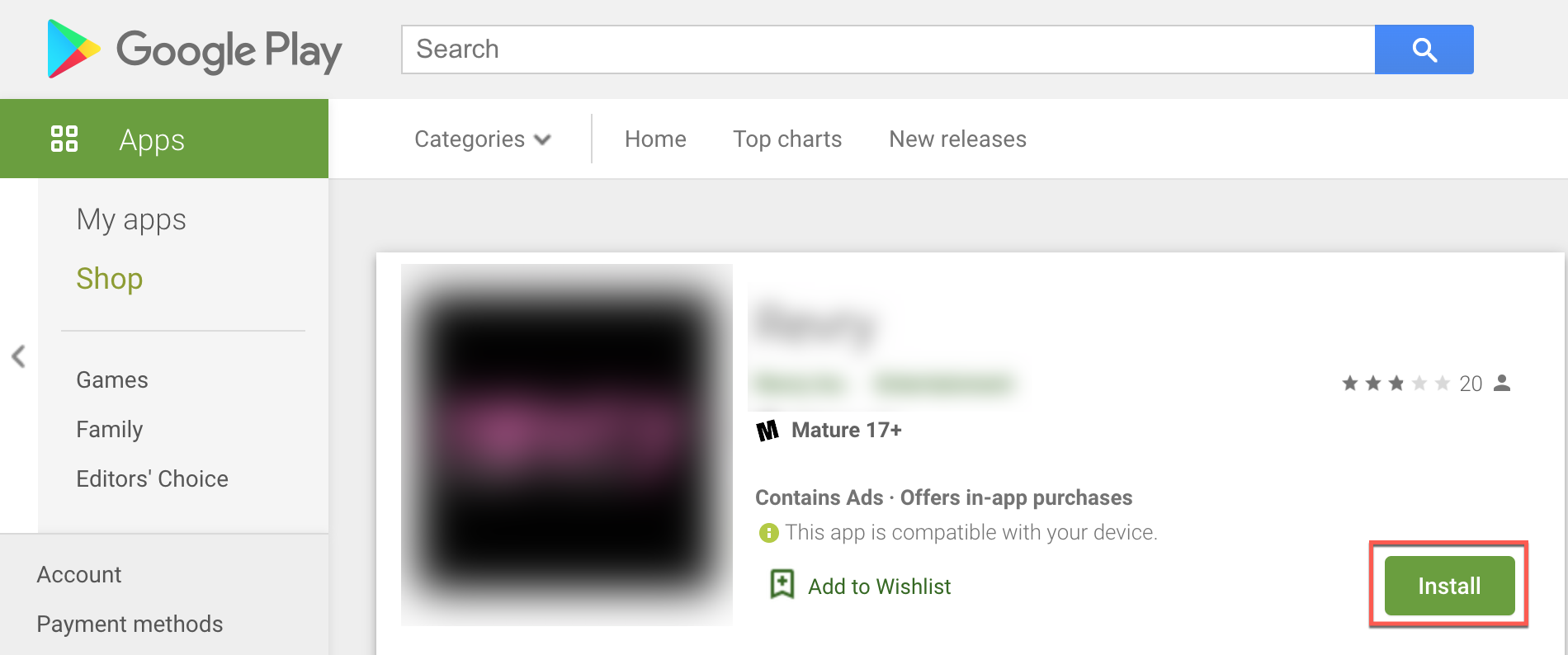
- 팝업 창이 나타나면 장치선택옵션을 클릭합니다.
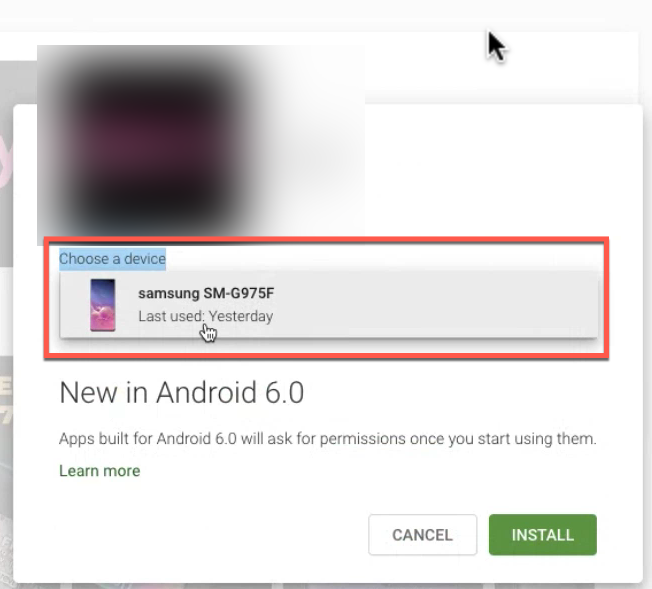
- Google 계정에 연결된 모든 Android 기기가 있는 목록이 표시됩니다. 브라이트코브 비콘 앱을 설치할 Android TV 장치를 선택합니다.
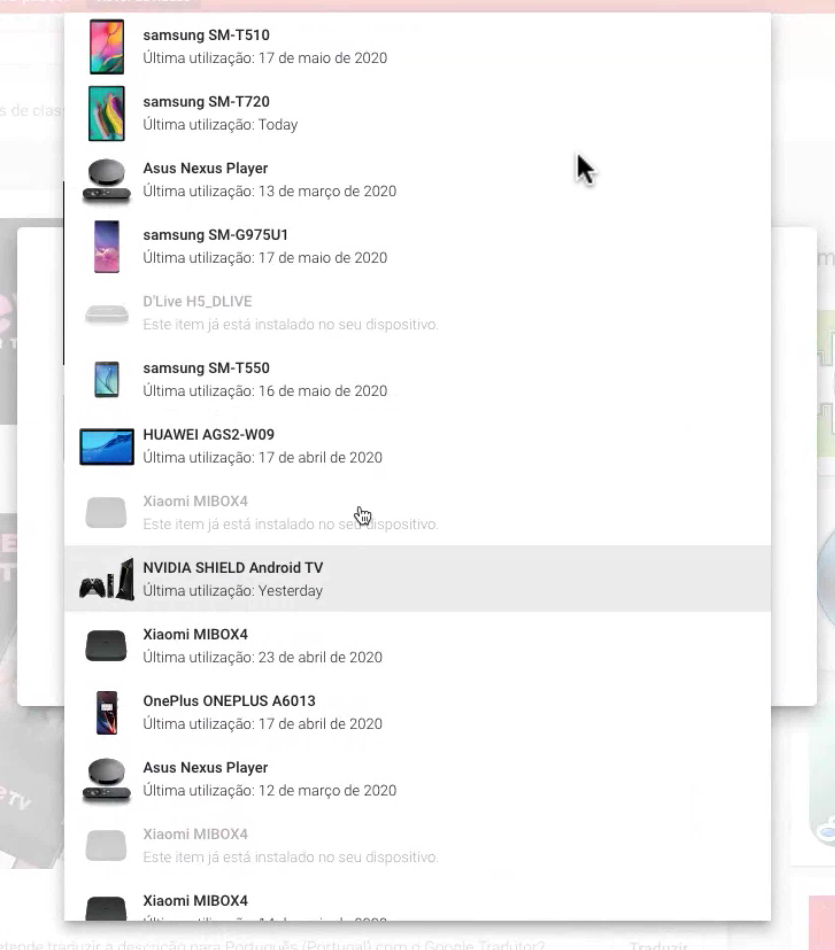
- 장치를 선택한 후설치버튼을 클릭합니다.
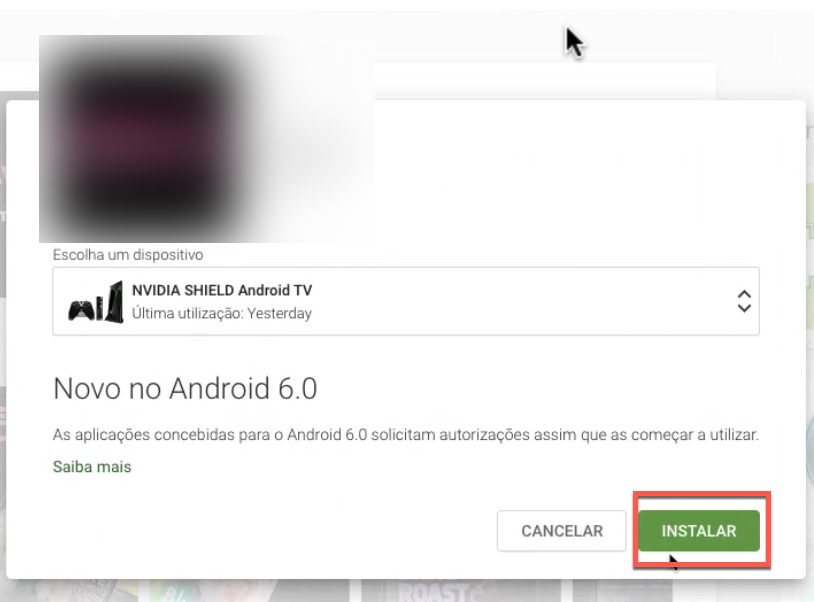
- Google 계정에서 비밀번호를 묻습니다. 입력하고다음버튼을 클릭합니다. 브라이트코브 비콘 앱이 Android TV 장치에 곧 설치된다는 메시지가 나타납니다.
- 안드로이드 TV 장치로 이동합니다.
- 브라이트코브 비콘 앱이 Android TV 기기 홈 화면에 자동으로 추가됩니다.
- 브라이트코브 비콘 애플리케이션을 실행합니다.
안드로이드 TV 앱 문제 해결
Play 스토어 웹사이트에서 30분 동안 설치한 후 Android TV 장치에 브라이트코브 비콘 앱이 나타나지 않는 경우 다음 단계를 따르십시오.
- 안드로이드 TV 기기를 재시동합니다.
- 기기를 다시 시작한 후설정 > 계정 및 로그인 > Google 프로필 선택 > 클릭지금 동기화 .
- 이 단계가 끝나면 브라이트코브 비콘 앱이 Android TV 기기 홈 화면에 자동으로 추가됩니다.
- 브라이트코브 비콘 애플리케이션을 실행합니다.
브라이트코브 비콘 앱 제거
Android TV 기기에서 앱을 제거하려면 다음 단계를 따르세요.
- 기기 홈 화면에서설정 > 앱 및 알림 > 모든 앱보기를 선택합니다 .
- 브라이트코브 비콘 앱을 선택합니다.
- 선택하다제거 > 제거
